
موبایل
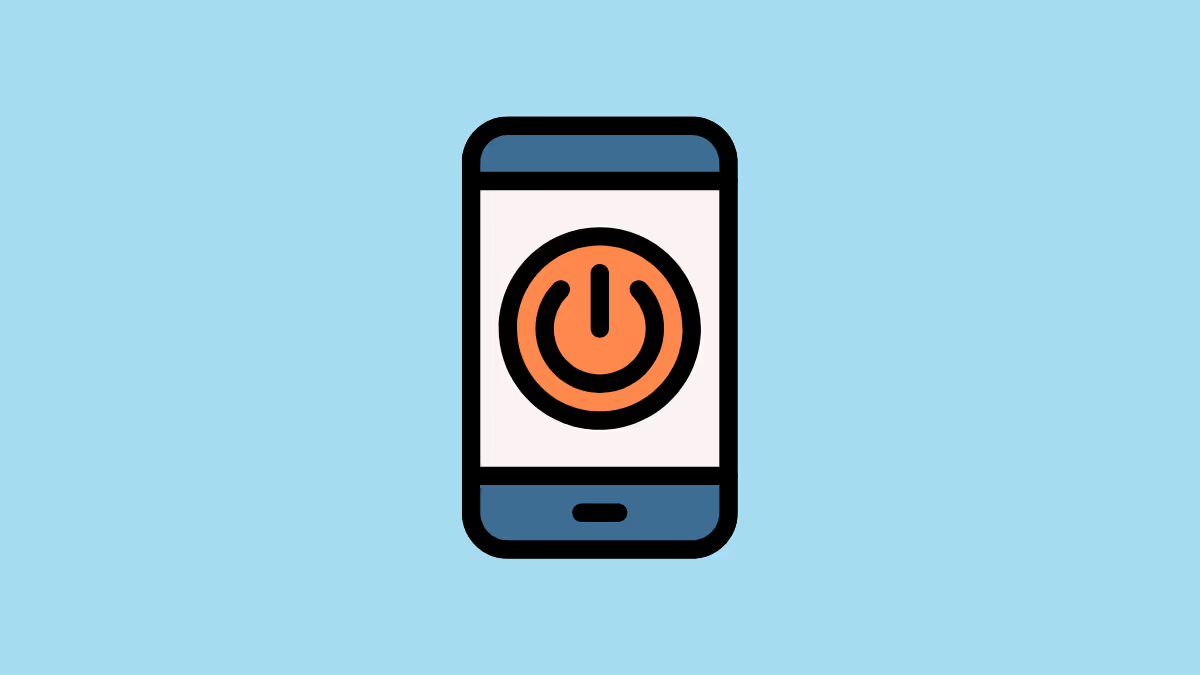
شاید برای شما هم پیش آمده که دکمه پاور گوشی اندرویدتان خراب شده یا اصلاً کار نمی کند و نمی توانید مثل قبل گوشی را روشن کنید. خبر خوب این است که چند راهحل ساده وجود دارد که با آنها می توانید گوشی خود را بدون نیاز به دکمه پاور دوباره روشن کنید. در ادامه، مرحله به مرحله این روشها را یاد میگیرید. خوشبختانه راه هایی وجود دارد که بدون نیاز به این دکمه بتوانید گوشی تان را روشن کنید. در ادامه، چند روش عملی و کاربردی را به زبان ساده برایتان توضیح دادهام:
یکی از آسانترین راهها برای روشن کردن گوشی اندروید وقتی دکمه پاور کار نمیکند، استفاده از شارژر است. اما این روش زمانی کاربرد دارد که باتری گوشی کاملاً خالی باشد.
مراحل انجام کار:
اگر در منزل کامپیوتر یا لپتاپ دارید، گوشی خاموش خود را با کابل USB به آن متصل کنید.
مراحل انجام کار:
این روش نیز مشابه مرحله اول است، اما با این تفاوت که وارد منوی ریکاوری گوشی میشوید و از طریق این محیط میتوانید گوشی را ریبوت کنید.
مراحل انجام کار:
این روش بیشتر مخصوص کاربران حرفهای است و هنگامی کاربرد دارد که روشهای قبلی جواب ندادهاند. حالت فست بوت به کامپیوتر اجازه میدهد با گوشی شما ارتباط برقرار کرده و دستور راهاندازی مجدد را صادر کند.
برای استفاده از دستورات فست بوت در کامپیوتر، باید ابتدا درایورهای مخصوص (ADB و Fastboot) را روی ویندوز نصب کنید.
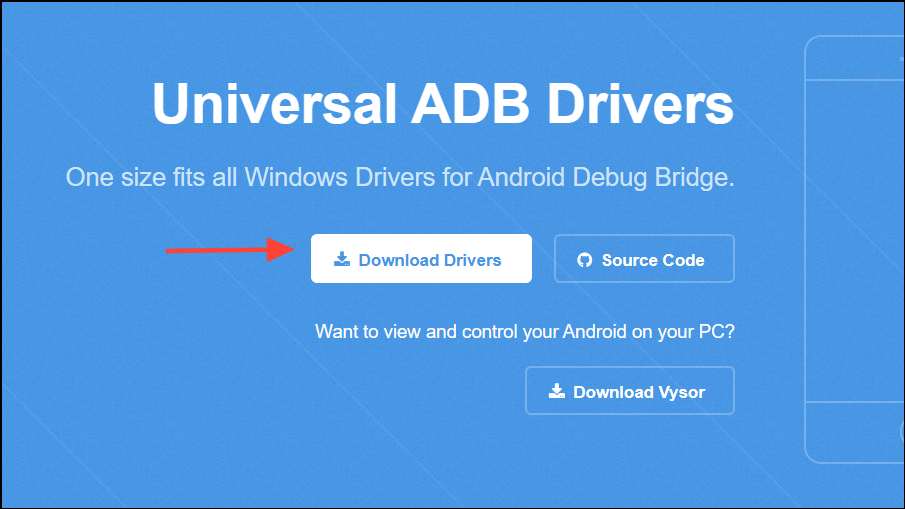
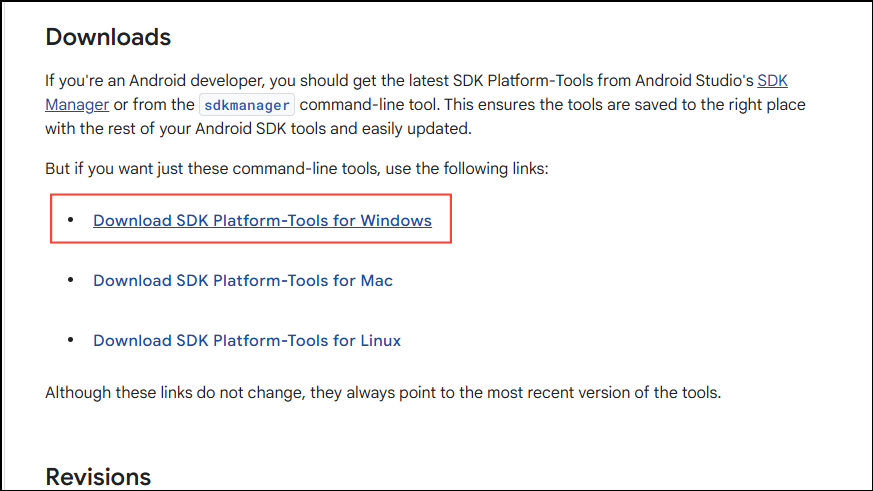
3.فایلهای adb.exe و fastboot.exe را در پوشه ابزار خواهید یافت.
4.آدرس این پوشه را یادداشت کنید.
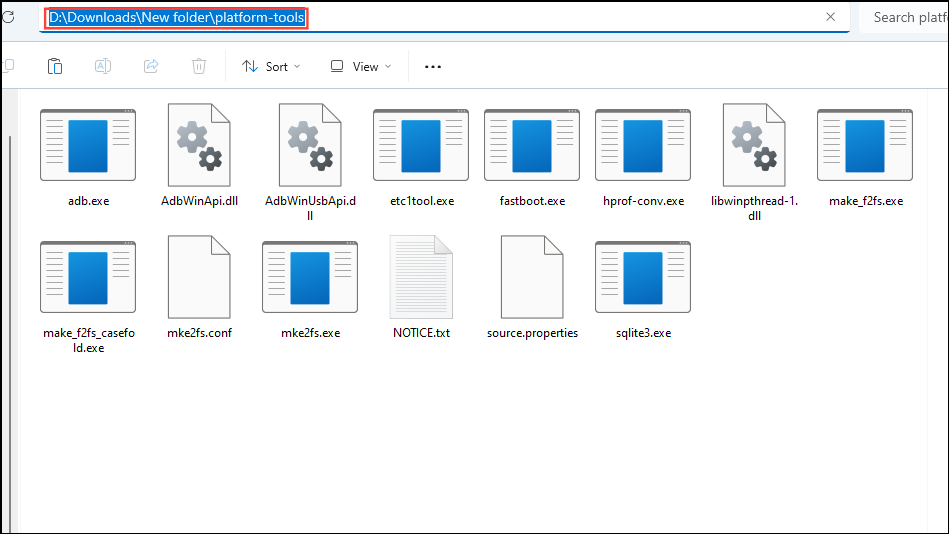
cmd را جستوجو و روی “Run as administrator” کلیک کنید.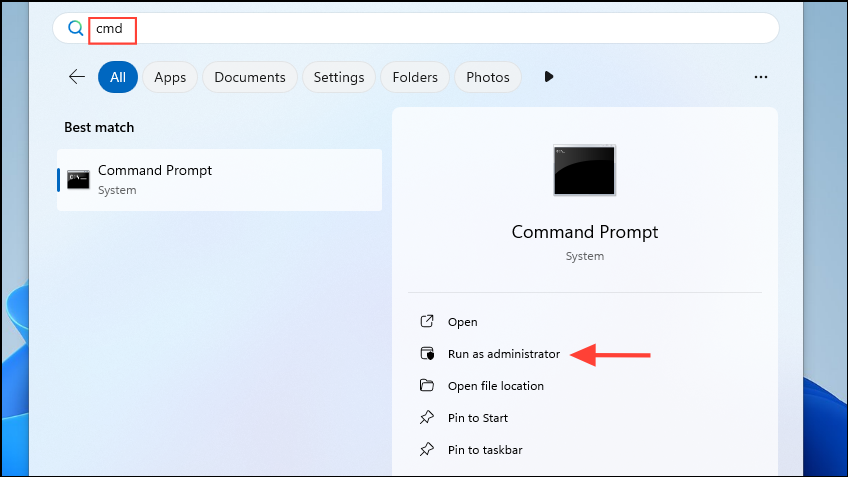
2.در پنجره Command Prompt دستور زیر را وارد کنید:
cd PATH
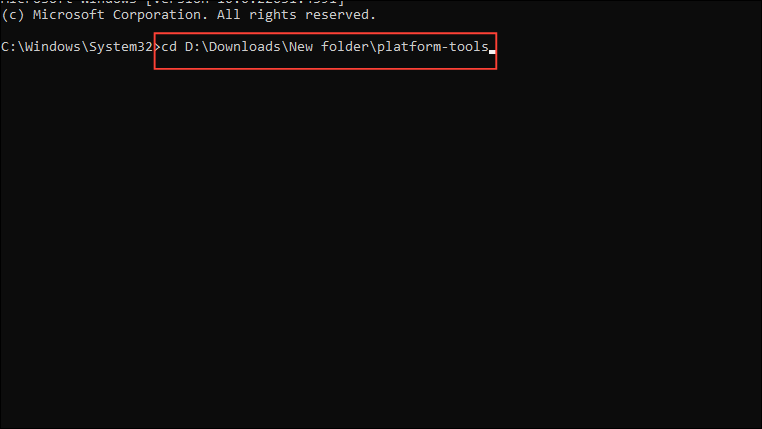
جای PATH آدرس پوشه Platform Tools را وارد کنید و Enter بزنید.
3.حالا بنویسید:
fastboot reboot
و Enter را بزنید.
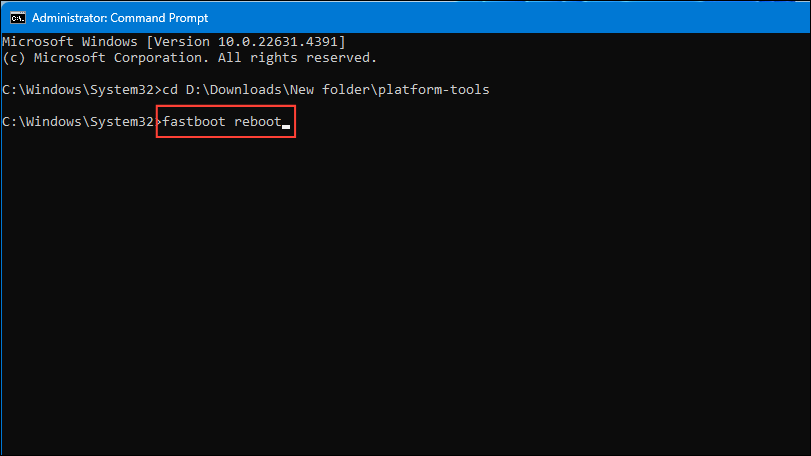
اگر کامپیوتر شما گوشی اندرویدیتان را شناسایی نمیکند و دستورات ADB و Fastboot کار نمیکنند، باید درایور های مخصوص گوشی خود را دانلود و نصب کنید.
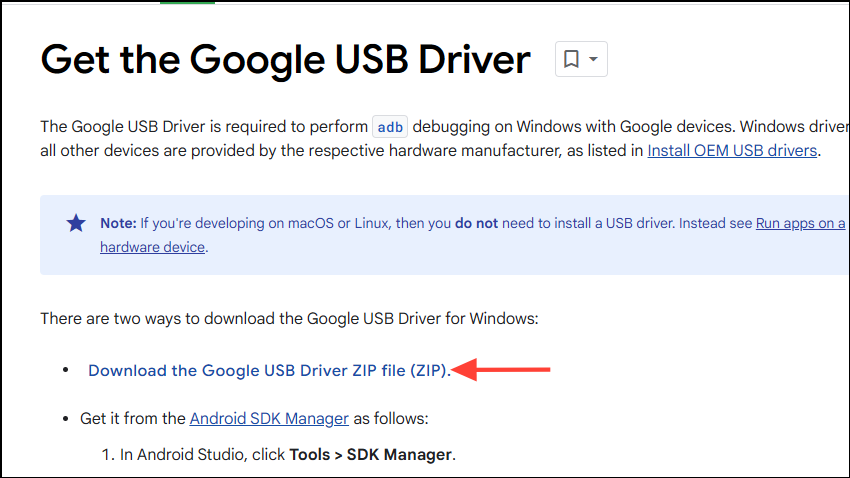
مراحل نصب:
گوشیهای با باتری قابل تعویض: اگر باتری گوشی شما قابل جدا شدن است، پس از اتصال به شارژر، باتری را برای چند ثانیه خارج و دوباره جا بزنید، سپس با دکمههای ولوم مراحل بالا را امتحان کنید.
اپلیکیشنهای کمکی: برخی برنامههای ثالث مانند Shutdown یا Power Menu به شما اجازه میدهند بدون استفاده از دکمه پاور دستگاه را ریبوت یا خاموش روشن کنید. این اپها برای زمانی مفید هستند که گوشی روشن است و صرفاً صفحه آن را نمیتوانید با پاور روشن کنید.
زمانبندی خاموش/روشن شدن: بسیاری از گوشیهای اندرویدی قابلیت زمانبندی (Scheduled Power On/Off) دارند تا به صورت خودکار خاموش یا روشن شوند.
روش مکانیکی: اگر فقطِ قاب دکمه پاور افتاده اما خودِ پایه سختافزاری هنوز کار میکند، میتوانید با یک جسم کوچک مانند خلال دندان، نقطه دکمه را فشار دهید و گوشی را روشن کنید.
اگر هیچکدام از این راهکارها جواب نداد یا سختافزار دکمه کاملاً خراب شده است، توصیه میشود حتماً به یک تعمیرکار متخصص مراجعه کنید تا دکمه پاور را تعمیر یا تعویض کند؛ چون استفاده مکرر از روشهای جایگزین میتواند باعث آسیب بیشتر به دستگاه شود.
خرابی دکمه پاور پایان کار با گوشی اندرویدی نیست! با روشهای فوق میتوانید همچنان گوشی خود را روشن و استفاده کنید. کافیست مراحل را با دقت انجام دهید و در صورت نیاز سراغ تعمیر سختافزاری بروید.
تاریخ انتشار :
1404/05/16
/تاریخ آخرین بروزرسانی :
1404/05/20
/تعداد بازدید :
31 نفر
به روز ترین اخبار تکنولوژی در عصرموبایل